
Product Reviewsサービス終了に伴った、Judge.meへの移行方法(テーマ2.0の場合)
Shopify公式のレビューアプリである Product Reviews が2024年5月6日をもってサービス終了となることが発表されました。 本記事では Product Reviews から無料プランのある Judge.me へ移行する手順を紹介いたします。
※Product Reviewsと同等の機能のみで移行する前提です
本記事はテーマ2.0対応の場合の移行手順となります。テーマ2.0未対応の場合にはこちらの記事を参照ください
対象のアプリ
Product Reviews(移行前)https://help.shopify.com/en/manual/products/product-reviews
Judge.me(移行後)
https://apps.shopify.com/judgeme?locale=ja
① Product Reviewsアプリのセクション削除
・テーマ設定>カスタマイズより商品詳細ページに進み「Reviews」のセクションを削除する

② Judge.meアプリのインストール
・以下URLよりJudge.meをインストールする
https://apps.shopify.com/judgeme?locale=ja
・アプリストア
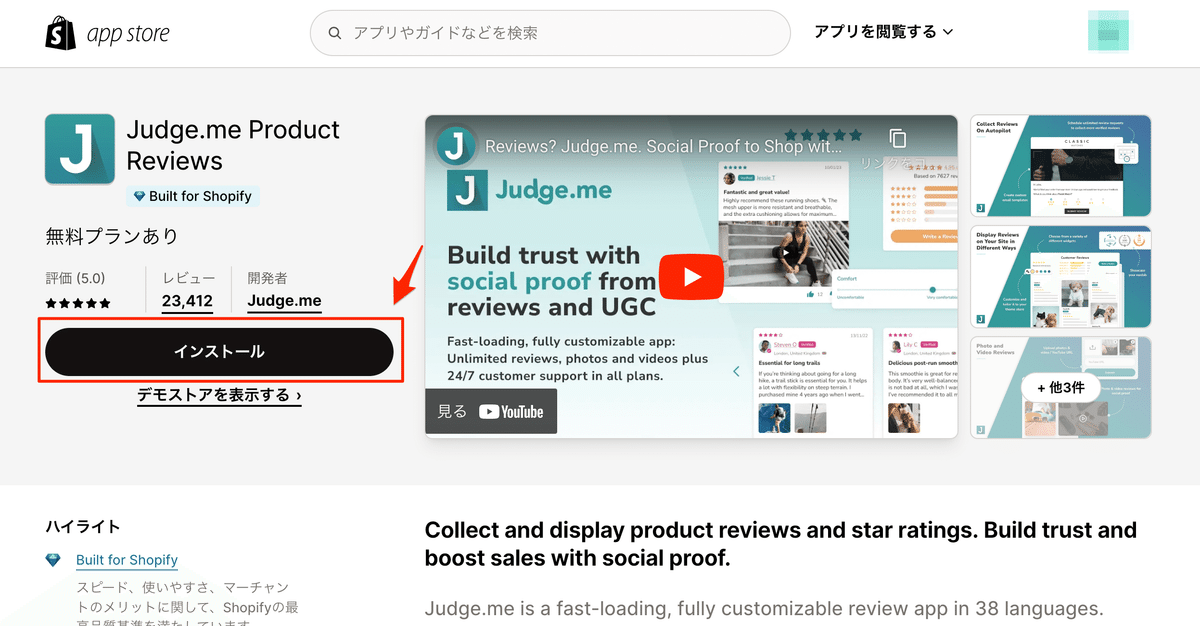
・Shopify管理画面インストールの確認

③ レビュー機能のインストール
・アプリの手順に従い、初期設定を行います。
※事前にバックアップ用の複製テーマをご用意することを推奨します
1.導入したいテーマを選択します
・インストールテーマの選択

2.ボタンのリンクよりアプリの有効化を行います
・アプリ有効化の指示

・アプリ有効化
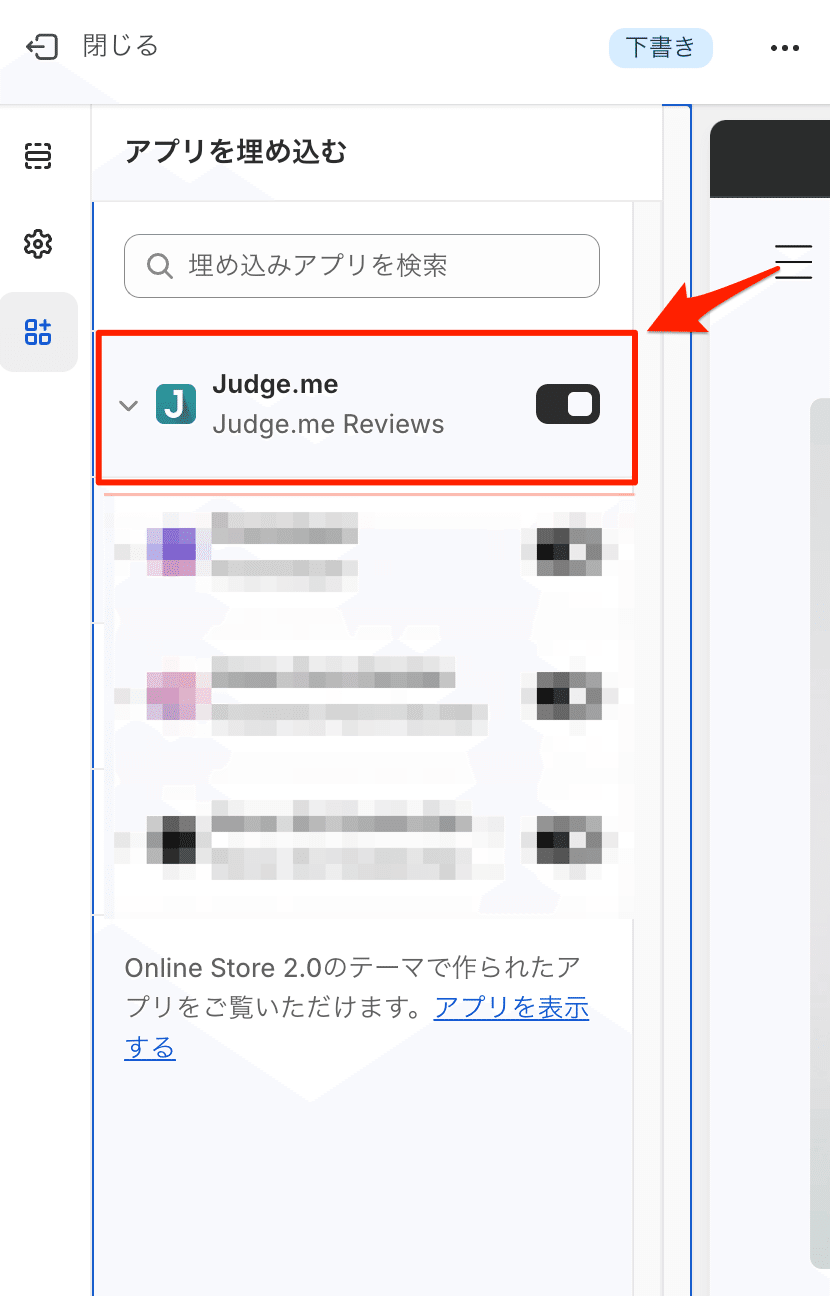
3.ボタンのリンクよりウィジェットの有効化を行います
・ウィジェットインストールの指示

・ウィジェットインストール

4.評価バッチの有効化を行います
・評価バッチインストールの指示
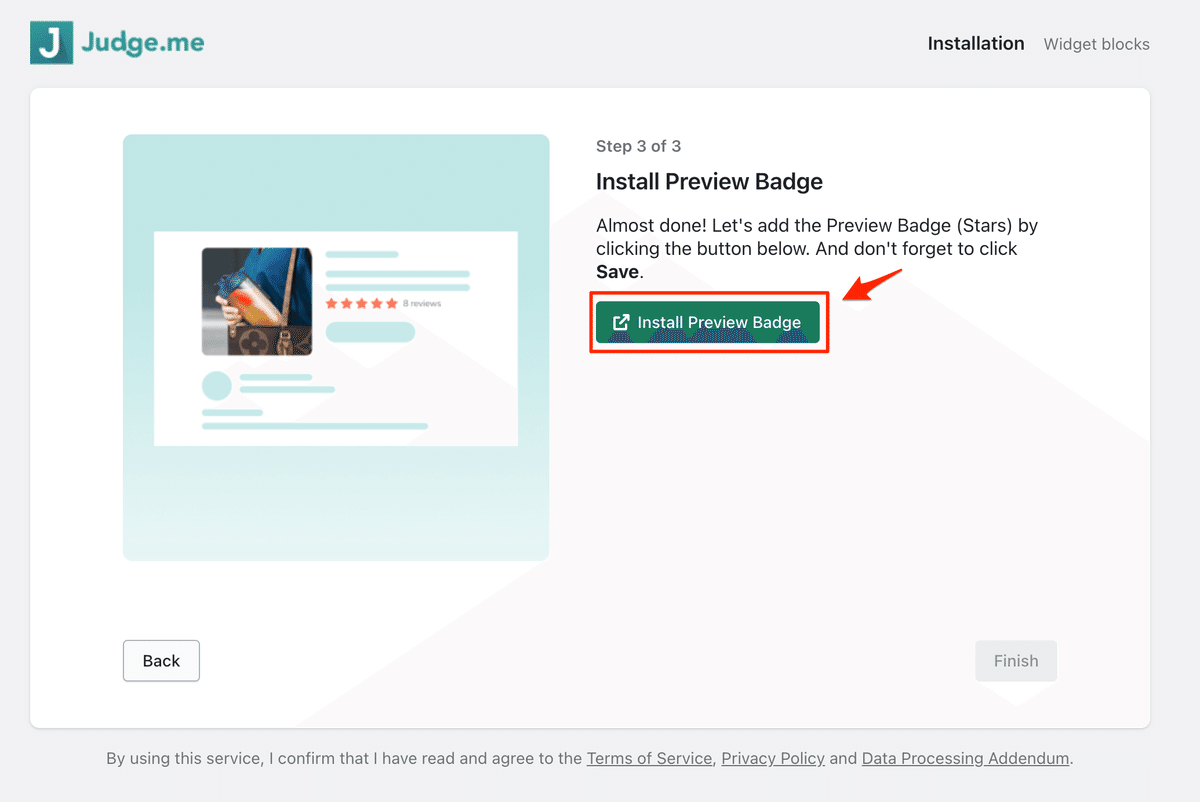
・評価バッチインストール

・評価バッチ位置移動

以上でレビュー機能のインストール作業は完了です。
④ Judge.meアプリの初期設定
Judge.meアプリは機能が多いですが、有料プランでないと文言・メール文面の調整ができないため、不要な機能をオフに変更することを推奨いたします。
購入完了後のメール配信停止
・アプリ管理画面>Collect Reviews>Automatic Requests>Request Timingより、「Domestic Orders」と「International orders」のチェックボックスをオフにする

レビューの公開を手動化する
・アプリ管理画面>Collect Reviews>Moderation>Auto publish reviewsより、「Publish reviews manually」を選択する
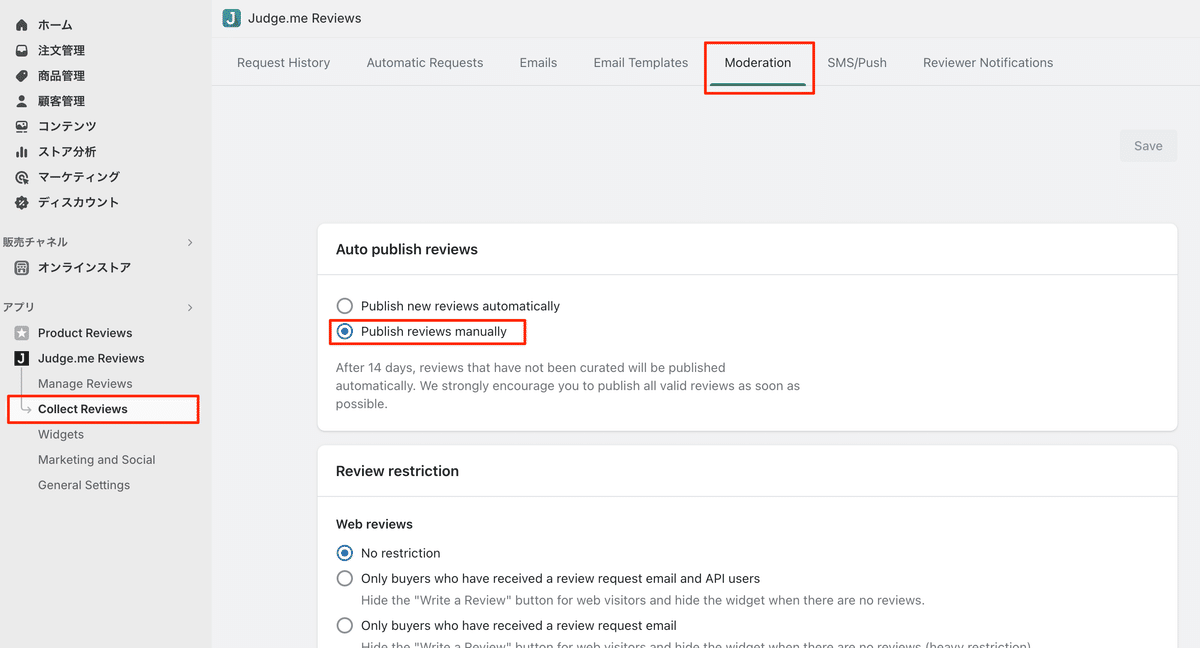
レビュー記載後の承認メール(顧客宛)の設定
・Collect Reviews>Reviewer Notifications>Review confirmation emailをオフにする

ウィジェットの表示調整
・アプリ管理画面>Widgets>Review Widgetを選択
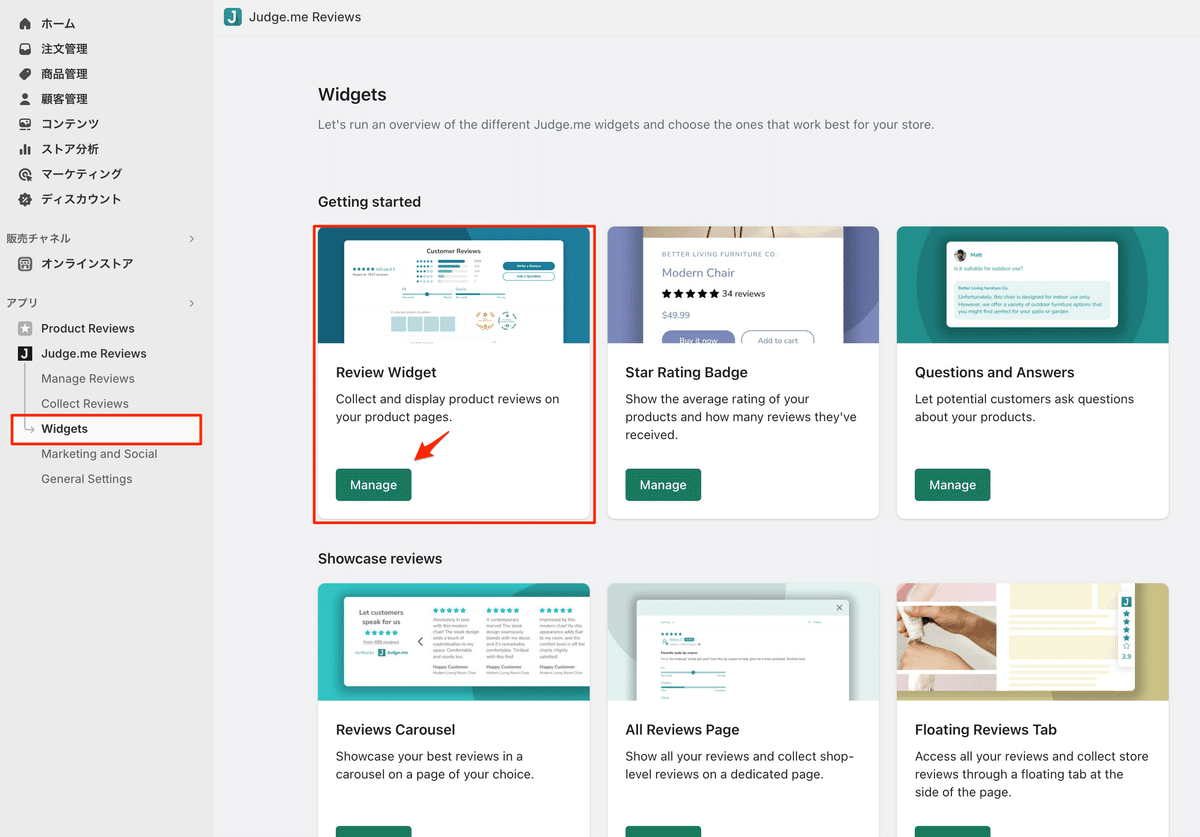
・Colorsの設定よりサイトのトンマナに合わせた色に変更する

・Textの設定より任意でテキストを変更する ※無料プランの場合Headerの一部のみ修正可能です

・Headerテキスト修正

・Media uploadで写真/ビデオ許可するかどうか選択可能

⑤ Product Reviewsからのレビュー移行
Judge.meではProduct Reviews用のインポート窓口があるため、簡易的にレビュー内容の移行が可能です
Product Reviews レビューのエクスポート
・Product Reviews管理画面に移動し、レビューをエクスポートする

Judge.me レビューのインポート
・Judge.me管理画面>Manage Reviews>Import & Exportを選択

・Import reviews from a CSV file>Shopifyを選択

・先ほどエクスポートしたファイルをアップロードし、インポートを開始する
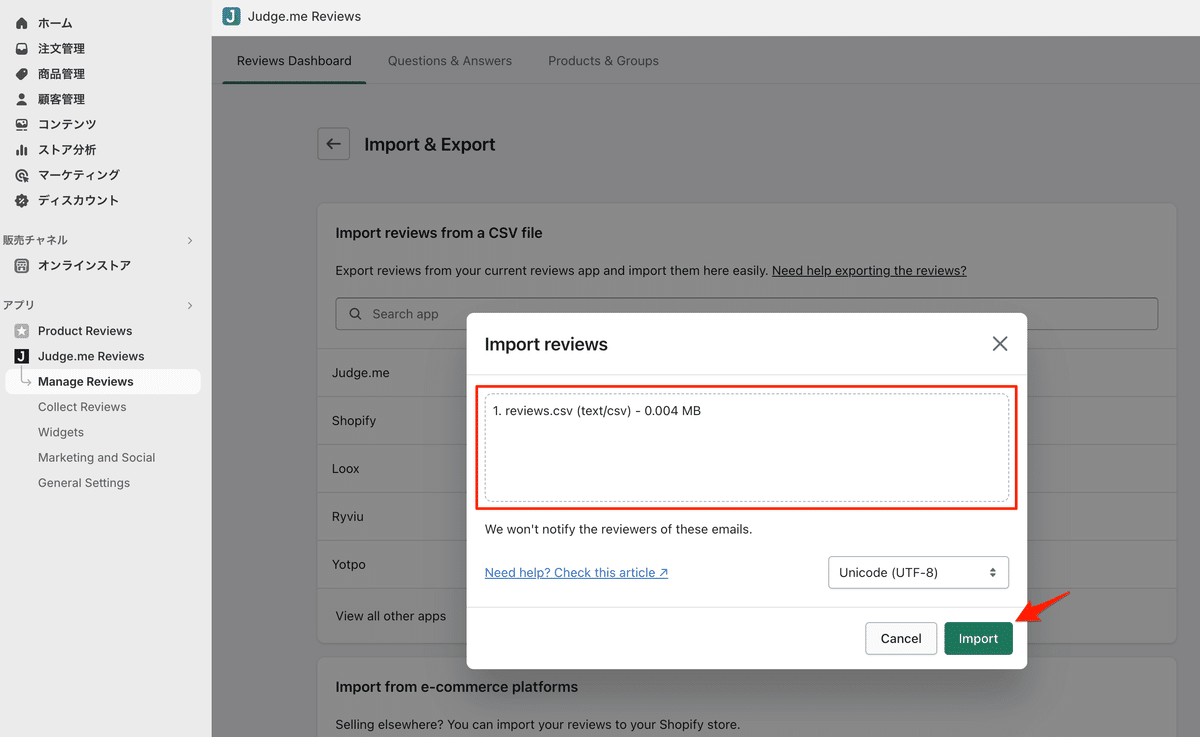
レビュー数によりますが、数分でインポートが完了するので、Manage Reviewsのよりご確認ください。
⑥ 確認事項
Judge.meに移行することでできることの幅は広がりますが、無料プランの場合テキスト修正なども制限されます。
シンプルに利用する分には問題ないかと思いますが、以下のようなフロント表示になるため、予めご確認ください。
※テキストの修正が必要な場合には有料プランの契約(月/15$)が必要となります
▼レビュー入力フォーム

▼レビュー入力完了表示

